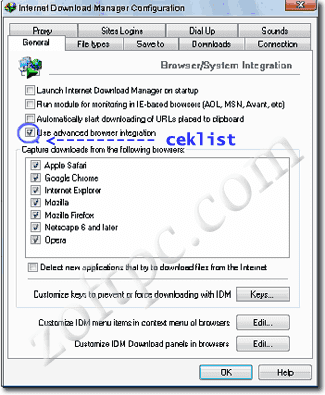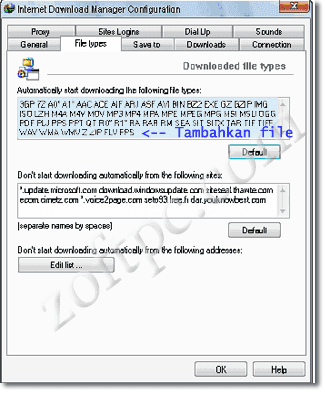Saat kita berinternet dalam rangka mengurus website atau blog kita, adakalanya website/blog kita tidak bisa dibuka. Biasanya muncul halaman page not found, atau bahkan tidak muncul sama sekali. Dan setelah kita cek ternyata website/blog kita bisa dibuka di computer lain. Kita pasti jadi panic banget rasanya seperti kiamat, apalagi kalo website kita memiliki traffic yang tinggi. Nah, dari pada bingung dan panic, berikut ini saya sampaikan secara detail hal apa yang harus anda lakukan bila mengalami masalah seperti ini.
Hal yang anda lakukan sebagai berikut :
Cara 1 : Cek dengan Proxy
Inilah hal awal yang harus anda lakukan ketika anda mendapati website anda error alias tidak bisa di buka.
Bukalah www.24proxy.com –> Masukkan alamt Website anda kemudian submit.
Lihat hasilnya, bila bisa di buka berarti Server tidak ada masalah, dan anda dapat tersenyum lega bahwa tidak ada masalah dengan server hosting anda.
Gunakan alat lain untuk mengecek status loading website anda ketika di akses dari seluruh dunia dengan cara :
Bukalah www. host-tracker.com –> masukkan alamat Website anda kemudian submit.
Nah dengan host-tracker ini maka website anda akan di coba untuk di buka dari seluruh dunia. Bila semua status is OK dan berwarna hijau. Artinya Server hosting anda dalam posisi top performance.
Dengan begitu maka jangan protes ke tempat hosting anda karena kesalahan bukan pada server . Trus knp dong……???
Cara 2 : Clear Cookies Browser
Cara ini dilakukan untuk clear browser anda dengan cara :
- Firefox : Tools –> Clear recent History / cookies
- Chrome : klik tanda kunci –> Option – Clear Private Data
Restart browser anda dan cobalah membuka website anda kembali.
Cara 3. Ganti DNS
Inilah cara yang paling ampuh apabila semuanya tidak bisa menyelesaikan masalah anda. Ganti DNS standart anda dengan DNS lain, misalnya OpenDNS.
Caranya :
1. Bila pake modem yang sudah ada softwarenya, tinggal masukkan DNS dari software tersebut.
Isilah DNS IP seperti ini :
208.67.222.222
208.67.220.220
2. Bila memakai koneksi lain silahkan lakukan hal berikut :
Carilah icon komputer ( 2 komputer ) di taskbar kanan bawah computer anda.
- Klik kanan –> Open Network Connection
- Pilihlah Koneksi yang memiliki Status Connected
- Kemudian pilih –> klik kanan –> properties –> Networking
- Pada Internet Protocol (TCP/IP) –> pilih Properties , nah disitu kelihatan DNS yang kosong.
- Isilah dengan : 208.67.222.222 dan 208.67.220.220
Restart lah komputer anda, dan lakukan koneksi kembali untuk membuka website / blog anda. Semoga berhasil
Hal yang anda lakukan sebagai berikut :
Cara 1 : Cek dengan Proxy
Inilah hal awal yang harus anda lakukan ketika anda mendapati website anda error alias tidak bisa di buka.
Bukalah www.24proxy.com –> Masukkan alamt Website anda kemudian submit.
Lihat hasilnya, bila bisa di buka berarti Server tidak ada masalah, dan anda dapat tersenyum lega bahwa tidak ada masalah dengan server hosting anda.
Gunakan alat lain untuk mengecek status loading website anda ketika di akses dari seluruh dunia dengan cara :
Bukalah www. host-tracker.com –> masukkan alamat Website anda kemudian submit.
Nah dengan host-tracker ini maka website anda akan di coba untuk di buka dari seluruh dunia. Bila semua status is OK dan berwarna hijau. Artinya Server hosting anda dalam posisi top performance.
Dengan begitu maka jangan protes ke tempat hosting anda karena kesalahan bukan pada server . Trus knp dong……???
Cara 2 : Clear Cookies Browser
Cara ini dilakukan untuk clear browser anda dengan cara :
- Firefox : Tools –> Clear recent History / cookies
- Chrome : klik tanda kunci –> Option – Clear Private Data
Restart browser anda dan cobalah membuka website anda kembali.
Cara 3. Ganti DNS
Inilah cara yang paling ampuh apabila semuanya tidak bisa menyelesaikan masalah anda. Ganti DNS standart anda dengan DNS lain, misalnya OpenDNS.
Caranya :
1. Bila pake modem yang sudah ada softwarenya, tinggal masukkan DNS dari software tersebut.
Isilah DNS IP seperti ini :
208.67.222.222
208.67.220.220
2. Bila memakai koneksi lain silahkan lakukan hal berikut :
Carilah icon komputer ( 2 komputer ) di taskbar kanan bawah computer anda.
- Klik kanan –> Open Network Connection
- Pilihlah Koneksi yang memiliki Status Connected
- Kemudian pilih –> klik kanan –> properties –> Networking
- Pada Internet Protocol (TCP/IP) –> pilih Properties , nah disitu kelihatan DNS yang kosong.
- Isilah dengan : 208.67.222.222 dan 208.67.220.220
Restart lah komputer anda, dan lakukan koneksi kembali untuk membuka website / blog anda. Semoga berhasil